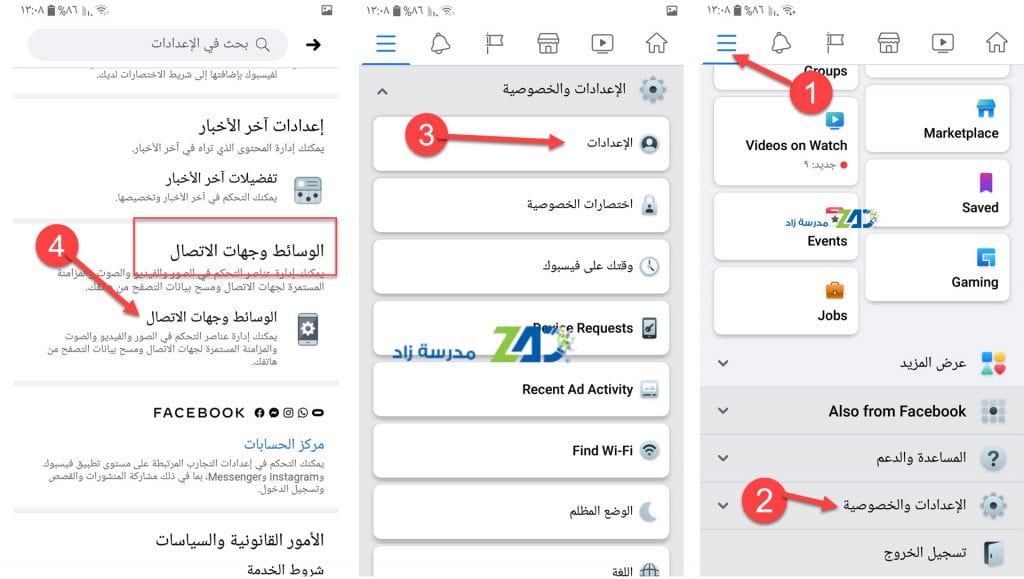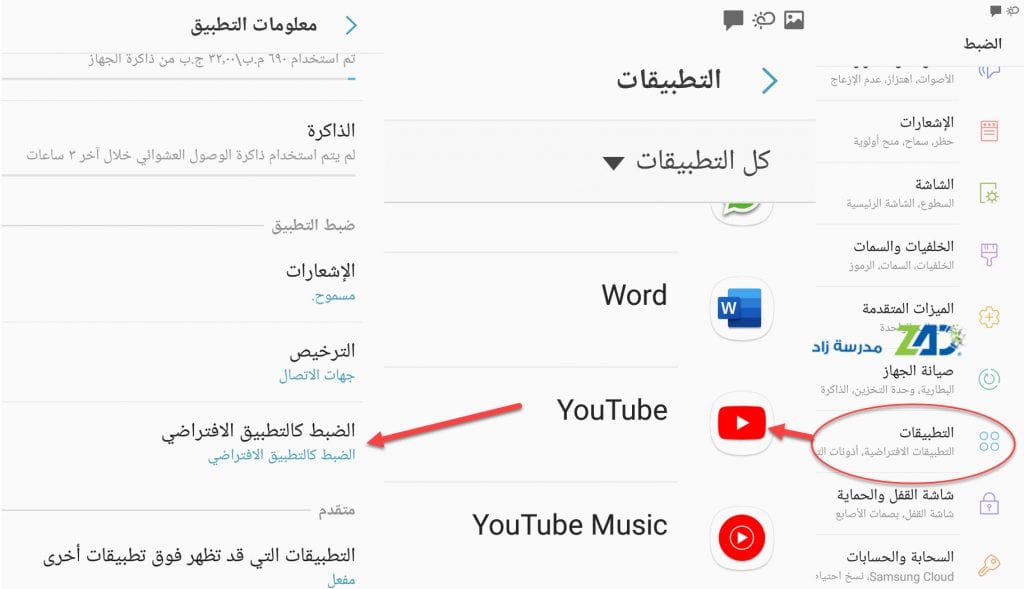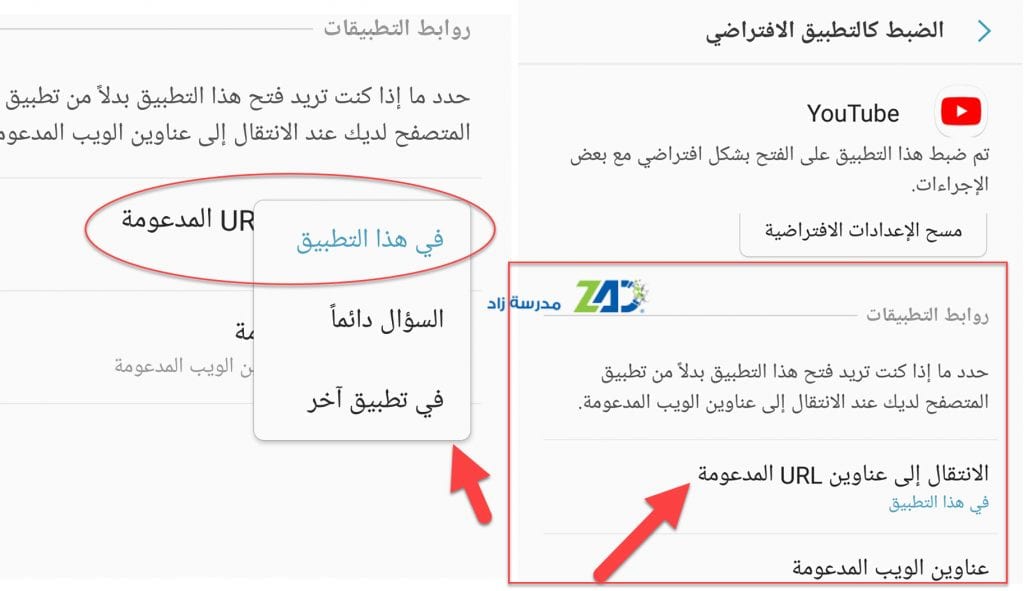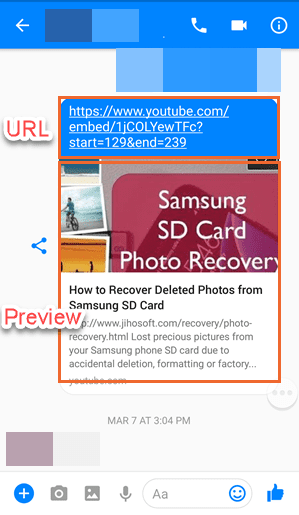يرغب العديد من مستخدمي فيسبوك في فتح روابط يوتيوب التي تتم مشاركتها باستخدام تطبيق يوتيوب YouTube بدلاً من المتصفح أو عارض الويب داخل فيسبوك.
يتيح تطبيق فيسبوك للمستخدمين عرض الروابط التي تتم مشاركتها ضمن متصفح الويب الخاص به افتراضياً، ولكن قد لا يكون هذا دائماً الخيار الصحيح الذي يريده الأشخاص حقاً.
اقرأ أيضاً: طريقة التخطي السريع للأمام والخلف في تطبيق يوتيوب وتطبيقات الفيديو الأخرى
في هذه الجولة التعليمية، سوف نوضح لك كيفية فتح روابط يوتيوب في فيسبوك باستخدام تطبيق يوتيوب.
سيتم أيضاً توضيح نفس الهدف لفيسبوك مسنجر في حال كنت مهتماً.
تمكين فتح روابط يوتيوب خارجياً على تطبيق Facebook
افتح Facebook لنظام Android.
1. اضغط على القائمة المكونة من ثلاثة أسطر في الأعلى.
2. قم بالتمرير للأسفل للعثور على “الإعدادات والخصوصية” (Settings & Privacy) والدخول إليها.
3. ضمن قسم الإعدادات والخصوصية اختر “الإعدادات” (Settings).
4. انتقل إلى خيار “الوسائط وجهات الاتصال” (Media and Contacts).
5. ضمن إعدادات الوسائط وجهات الاتصال انتقل إلى خيار “فتح الروابط خارجياً” (Links open externally) وقم بتبديل الخيار إلى وضع التمكين Enable
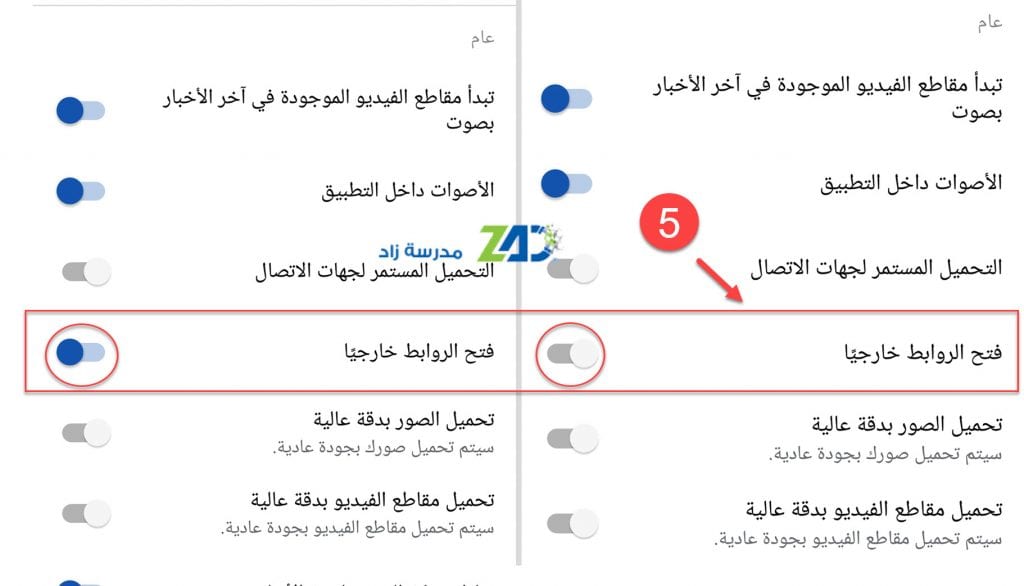 الآن عند النقر لفتح رابط فيديو يوتيوب من منشور الآخرين ، يجب أن يظهر هاتفك عدة خيارات لفتح الرابط، مثل YouTube أو Chrome أو المتصفحات الأخرى. ما عليك سوى اختيار YouTube لفتح الرابط.
الآن عند النقر لفتح رابط فيديو يوتيوب من منشور الآخرين ، يجب أن يظهر هاتفك عدة خيارات لفتح الرابط، مثل YouTube أو Chrome أو المتصفحات الأخرى. ما عليك سوى اختيار YouTube لفتح الرابط.
ملاحظة: يعمل هذا الإعداد أيضاً إذا كنت تريد فتح أنواع أخرى من الروابط على فيسبوك باستخدام تطبيق كروم Chrome أو أي تطبيق آخر.
إذا كنت تريد تخطي خطوة اختيار يوتيوب من القائمة، وفتح الروابط في يوتيوب افتراضياً، فستحتاج إلى إكمال إعداد آخر على تطبيق يوتيوب، والذي سيتم تطبيقه على تطبيق Facebook Messenger أيضاً.
اقرأ أيضاً: طريقة عرض مقاطع فيديو شاهدتها سابقاً على فيسبوك
تشغيل الانتقال إلى عناوين URL المدعومة على تطبيق يوتيوب
لماذا تحتاج إلى القيام بهذا الإعداد الإضافي؟
1. من أجل جعله افتراضياً فتح عنوان على يوتيوب باستخدام تطبيق يوتيوب.
2. من أجل فتح روابط يوتيوب لواردة على فيسبوك مسنجر مع تطبيق يوتيوب.
الخطوات:
1. اذهب إلى إعدادات هاتفك المحمول من خلال تطبيق الإعدادادات Settings ثم التطبيقات Apps ثم اختر YouTube
2. ضمن إعدادات تطبيق يوتيوب اختر “الضبط كالتطبيق الافتراضي” (Set as default).
لاحظ أن المسار السابق قد يختلف قليلاً وكذلك التسميات حسب نوع الجهاز
3. انقر فوق “الانتقال إلى عناوين URL المدعومة” (Go to supported URLs) ضمن قسم “روابط التطبيقات” (APP LINKS).
4. حدد “في هذا التطبيق” (In this app)
الآن عندما تفتح عنوان يوتيوب على تطبيق فيسبوك، يجب فتح الفيديو في تطبيق يوتيوب مباشرة.
ملاحظة: يجب تمكين “فتح الروابط خارجياً” أولاً في تطبيق فيسبوك.
المزيد عن فيسبوك مسنجر Facebook Messenger
عندما تتلقى رابط يوتيوب من جهة اتصال Facebook Messenger ، إلى جانب عنوان URL ، يجب أن يوفر تطبيق مسنجر معاينة لوصف الفيديو والصورة المصغرة.
بعد الانتهاء من الإعداد على تطبيق يوتيوب في الخطوة السابقة، يمكنك النقر فوق جزء المعاينة لفتح الفيديو باستخدام تطبيق يوتيوب، بينما يؤدي النقر على رابط URL إلى الانتقال إلى عارض الويب الخاص بفيسبوك.
اقرأ ايضاً:
طريقة مشاركة رابط يوتيوب بدءاً من وقت محدد
مدرسة زاد